はじめに
Excelのセル内の文字列を幅(縦書きの場合は高さ)に合わせて均等に配置したい、そんな時にスペースキーで空白を入れた経験がありませんか?
私はあります。
セルの書式設定で均等割り当てという設定があるということは知っていたのですが、設定しても先頭と末尾の両端に余白が入らなくて『合 計』みたいな見た目になってしまって『(空白)合計(空白)』と入力していました。
実は(という程のことではないのですが…)前後にスペースをいれるチェックボックスにチェックを入れるかインデントを設定することでこの問題は解決できます!
文字列の両端(前後)に余白(スペース)のある均等割り当て
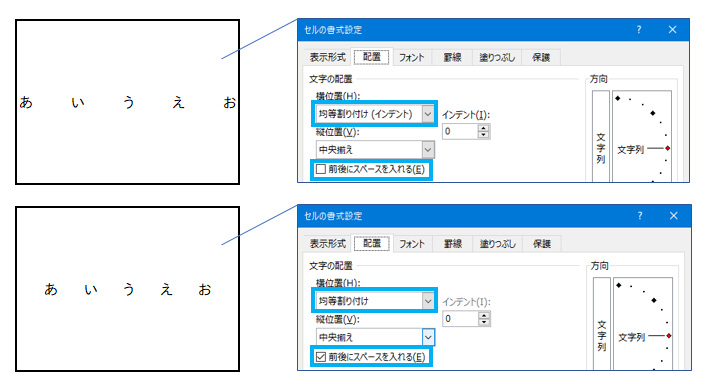
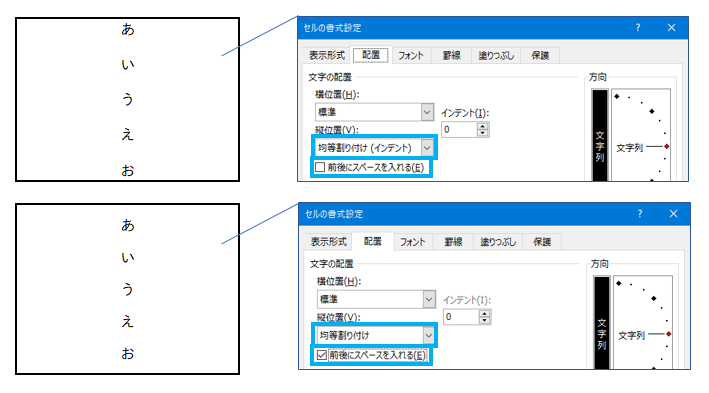

セルの書式設定の配置タブにある文字の配置で
『前後にスペースを入れる』チェックボックスのチェックを入れると
文字列の前後に余白(スペース)が入りますよ!

おおーっ、本当にかんたん…!

ですよね。
たったこれだけで前後に余白が入って
均等割り付けの配置が良い感じになります。
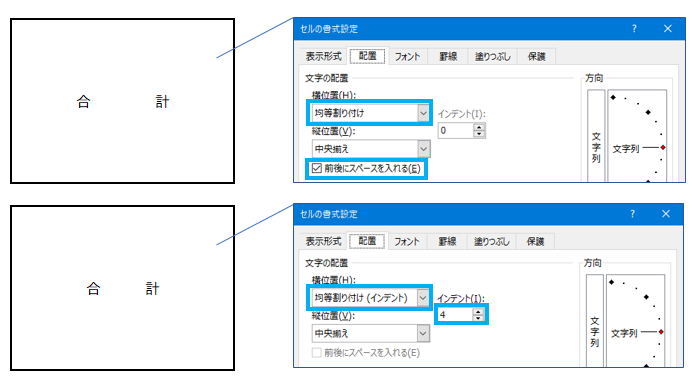

横長のセルに『合計』と二文字だけ入っているような場合、
あまり文字が離れると視認性が悪いので
中央側に寄せたい、そんな時はインデントを設定します。

たしかに近づけた方が読みやすいですね!

この件を取り上げたのは過去の失敗経験があるからです。
スペースキーで空白を挿入して配置を整えていたとき、
合計欄をVLOOKUP関数で検索するのに
『” 合 計 “』という文字列を引数にしていました。

セルにはいっているのは『” 合 計 “』ですもんね…

今回の方法で配置を調整していれば『”合計”』で検索をかけることができます。
見た目が綺麗に配置されていますが空白は入っていないからです。

配置の設定方法を知らないとそういう弊害が起こるんですね。
エクセルの機能についても知識をつけなくては…!

私が作った古いファイルにそういう表があったら
こっそり直しておいてね。
おわりに
今回は過去の失敗に関連してセル内の文字配置について解説しました。
エクセルを使う上では機能・関数・VBAそれぞれの理解が不可欠です。
機能に関する知識が乏しくても突出した関数、VBAの知識があれば状況を突破できるかもしれませんが、
エクセルに標準で備わっている機能は強力ですし安定感もあります。
しかし、均等割り当ては前後にスペースが入らないから前後に空白を入れてしまえという発想だった過去の自分に読んでもらえますように。
【外部リンク】Microsoft サポート|セルの書式を変更する
最後までお付き合い頂き、ありがとうございました!
当ブログはエクセル関数の擬人化キャラクター記事をメインコンテンツとしています!
よろしければこちらの記事もどうぞ~!




コメント